Pasos para utilizar el sistema de Evaluación de Requisitos:
2. Ingresar sus credenciales Office365.

3. Al ingresar, se mostrará el módulo de Validación de Requisitos, los filtros de búsqueda y la tabla de resultados de búsqueda.

4. Para evaluar un requisito, deberá seleccionar los filtros de búsqueda correspondientes al mismo:
- Requisito: De elección
- Semestre: 2024 CV2
- Estado: PENDIENTE
- Proceso: De elección
- Modalidad: De elección
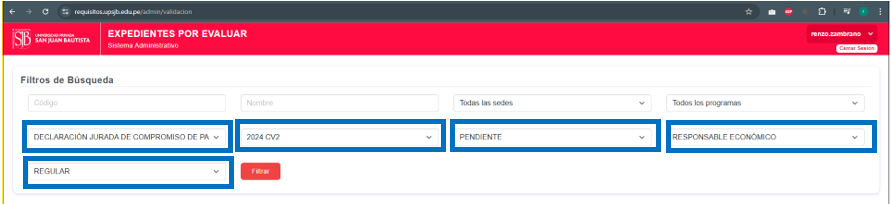
5. Luego de haber seleccionado los filtros, deberá dar clic sobre el botón “Filtrar”.

6. Al presionar el botón “Filtrar”, en la tabla inferior se visualizará los registros a validar con estado PENDIENTE.

7. Para ingresar a un expediente, deberá dar clic sobre el siguiente icono del estudiante correspondiente.

8. De esta forma, ingresará al expediente del estudiante seleccionado. Deberá dar clic sobre el siguiente icono
 para proceder a evaluar la solicitud.
para proceder a evaluar la solicitud.
9. A continuación, se abrirá una ventana con el requisito seleccionado, donde observará 2 botones:
 el documento adjunto no presenta ninguna observación.
el documento adjunto no presenta ninguna observación.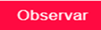 el documento adjunto presenta observaciones.
el documento adjunto presenta observaciones.
10. Si el documento no cuenta con ninguna observación, deberá presionar el botón “Aprobar”  y luego el botón “Guardar”
y luego el botón “Guardar”  para confirmar su elección y aprobar el documento.
para confirmar su elección y aprobar el documento.
 y luego el botón “Guardar”
y luego el botón “Guardar”  para confirmar su elección y aprobar el documento.
para confirmar su elección y aprobar el documento.
11. Caso contrario, si el documento cuenta con observaciones, deberá presionar el botón “Observar”
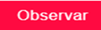 donde se abrirá una ventana para ingresar su observación, para luego presionar el botón “Guardar”
donde se abrirá una ventana para ingresar su observación, para luego presionar el botón “Guardar”

12. Luego, deberá dar clic sobre el botón “Guardar”
 para confirmar su elección y observar el documento.
para confirmar su elección y observar el documento.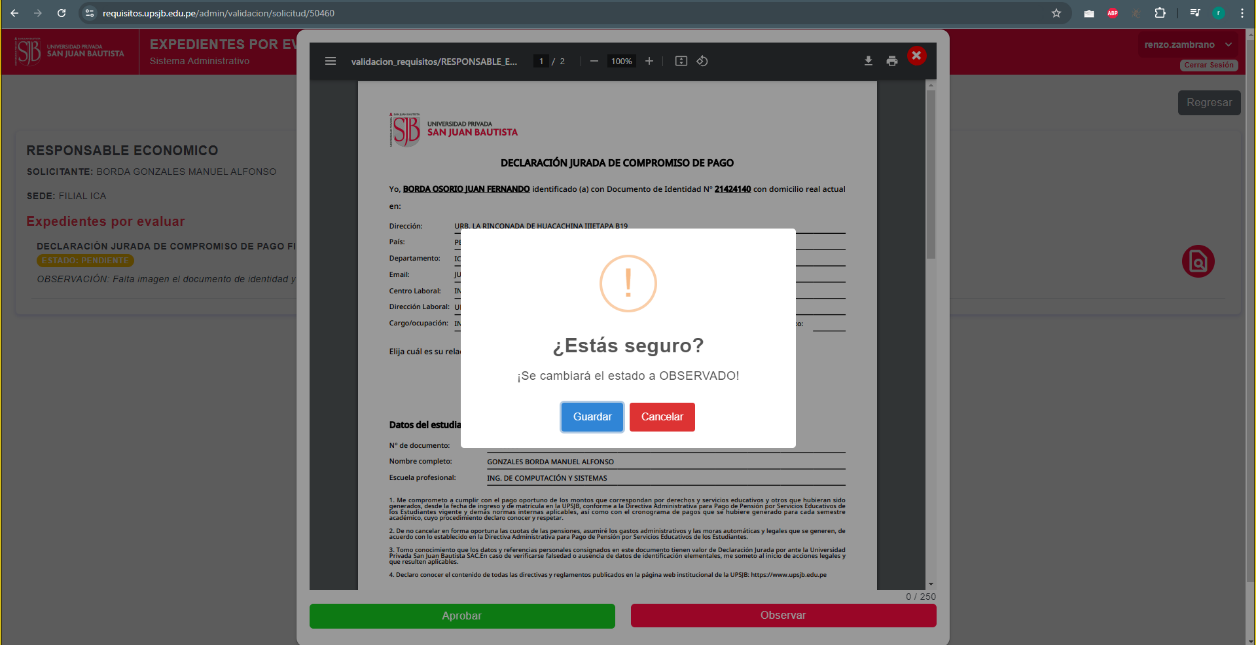
13. Finalmente, se observará un mensaje de que se realizó con éxito el cambio de estado.
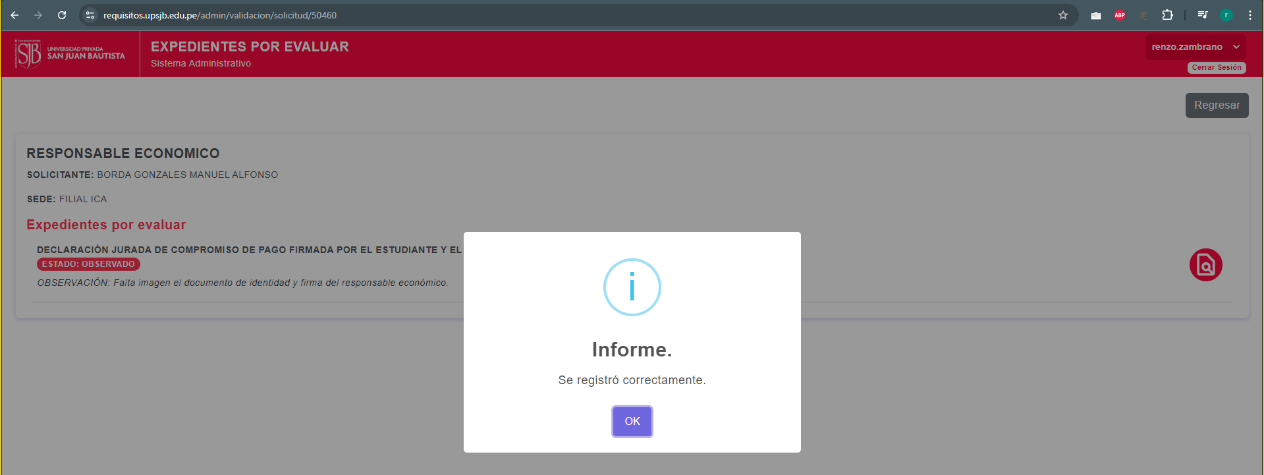
¿Le ha sido útil este artículo?
¡Qué bien!
Gracias por sus comentarios
¡Sentimos mucho no haber sido de ayuda!
Gracias por sus comentarios
Sus comentarios se han enviado
Agradecemos su esfuerzo e intentaremos corregir el artículo
